Si vous recherchez un éditeur de partition qui fonctionne pour la plupart des types de partitions de disque et des volumes, le Éditeur de partitions GNOME (GParted) vous couvre. GParted Linux offre une interface graphique propre et intuitive – plus de commandes en désordre et confuses, et cela élimine le travail d’essayer de gérer les partitions.
Ce tutoriel vous apprendra comment gérer les partitions de stockage dans l’outil GParted Linux. À la fin, vous aurez créé, redimensionné, déplacé et supprimé des partitions de disque, le tout dans GParted.
Qu’attendez-vous? Découvrons si vous êtes prêt à partitionner des disques ou si vous finissez avec un disque mort!
Prérequis
Ce tutoriel sera une démonstration pratique. Si vous souhaitez suivre, assurez-vous d’avoir ce qui suit:
- A computer where you’ll install or run GParted Linux. This tutorial will be using an Ubuntu 20.04 computer.
- A storage device, such as a hard disk drive (HDD), solid-state drive (SSD), or flash drive. The examples in this tutorial will be using a 20GB HDD.
Le partitionnement de stockage présente un risque élevé de perte de données. Assurez-vous que votre stockage est adapté aux tests et ne contient aucun fichier critique.
Choix de votre saveur de GParted Linux
GParted Linux existe en deux saveurs. Laquelle vous choisissez dépend de votre scénario d’utilisation. Mais ne vous inquiétez pas, les critères de sélection ne sont pas compliqués.
GParted Live – Un support démarrable (souvent appelé un Live CD) contenant une petite distribution autonome de GNU Linux que vous pouvez installer sur une clé USB, un CD/DVD, ou un serveur PXE. Si vous n’avez pas d’ordinateur Linux ou si vous souhaitez gérer des partitions en dehors du système d’exploitation de votre PC, GParted Live est votre meilleur choix.
Ce tutoriel ne couvre pas la création de supports amorçables. Si vous choisissez cette voie, consultez leur page officielle d’instructions d’installation de GParted pour apprendre comment faire.
Paquet GParted Linux – Si vous êtes déjà sur un PC Linux et que vous ne voulez pas installer et démarrer un autre système d’exploitation, ce paquet vous conviendra le mieux. GParted est disponible sur Linux sous forme de paquet installable via le gestionnaire de paquets de votre distribution respective.
Les exemples dans ce tutoriel utiliseront le Paquet GParted Linux. Mais quelle que soit la saveur de GParted que vous choisissez, les instructions d’utilisation sont essentiellement les mêmes. Comme vous pouvez le voir sur l’image de comparaison ci-dessous, l’interface fonctionnelle est la même, à part l’esthétique.
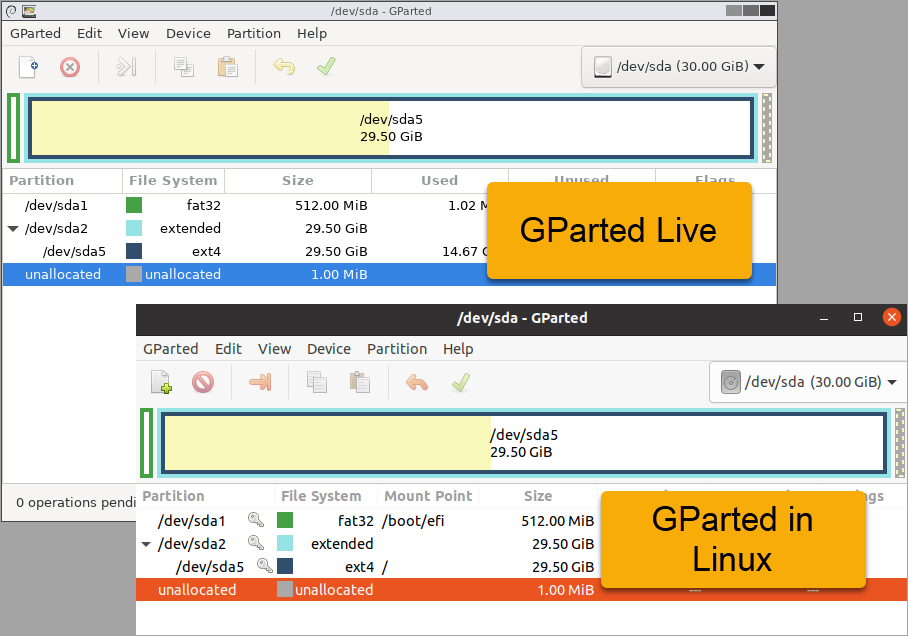
Installation du Paquet GParted Linux
La plupart des distributions Linux, y compris Ubuntu, n’incluent pas l’outil GParted par défaut. Mais ne vous inquiétez pas; l’installation est rapide et pratique. Avec deux lignes de commande, vous aurez GParted en cours d’exécution.
Pour installer GParted, suivez ces étapes.
1. Sur votre ordinateur, ouvrez une fenêtre de terminal.
2. Ensuite, exécutez la commande ci-dessous pour vous assurer que le cache du référentiel de paquets de votre ordinateur est à jour.
3. Maintenant, installez l’outil GParted Linux en exécutant la commande ci-dessous. L’option -y supprime la demande de confirmation et répond automatiquement oui.
4. Après l’installation, confirmez que l’installation de GParted Linux est réussie et vérifiez la version que vous avez.
Comme vous pouvez le voir ci-dessous, la commande renvoie la version installée de GParted.
Selon le site Web de GParted, les paquets de distribution pourraient ne pas contenir les versions les plus récentes de GParted.

Enfin, lancez l’application GParted. L’image ci-dessous montre comment ouvrir l’outil GParted sur Ubuntu depuis l’aperçu des applications.
GParted nécessite des privilèges sudo ou root et vous demandera de saisir votre mot de passe.
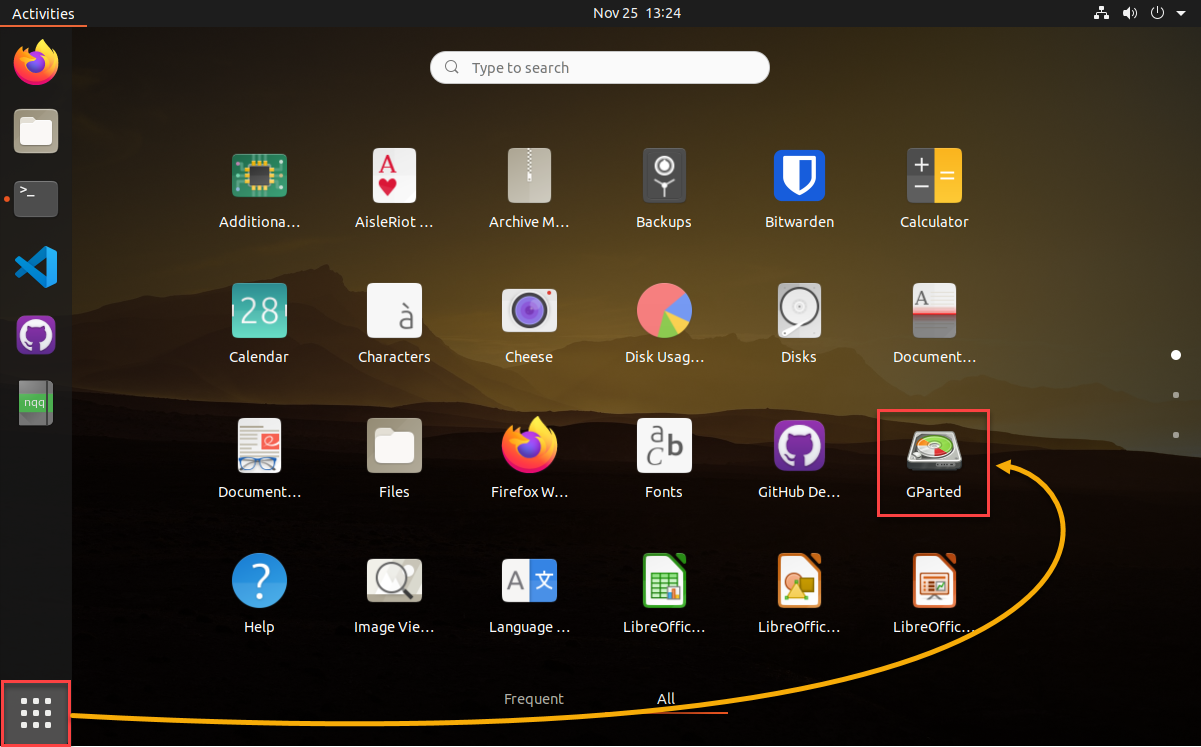
Ouverture de l’application GParted Linux
GParted sélectionne par défaut le premier disque de votre ordinateur au démarrage. Le premier disque contient généralement le système d’exploitation de votre ordinateur. Comme vous pouvez le voir ci-dessous, cet ordinateur Ubuntu a quatre partitions avec différents systèmes de fichiers (fat32, ext4) et points de montage.
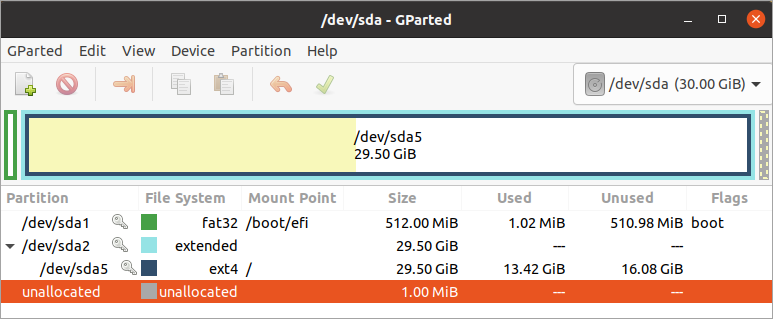
Gestion du stockage avec GParted Linux
Maintenant, le plaisir commence ! Vous avez installé GParted Linux et êtes prêt à l’essayer. Pour commencer à zéro, les instructions à partir de ce point utiliseront un disque dur vide de 20 Go sur un PC Ubuntu, mais le processus général devrait fonctionner avec d’autres dispositifs de stockage.
Initialisation d’un disque
Avant de créer des partitions, une table de partitions doit déjà exister sur le disque. Les disques tout neufs n’ont généralement pas de table de partitions, et vous devrez initialiser le disque pour attribuer un type de partition. Pour initialiser un disque et créer une table de partitions, procédez comme suit.
La même procédure s’applique également aux disques déjà utilisés. Cependant, recréer une table de partitions sur un disque utilisé entraînera une perte de données.
1. Sur la fenêtre GParted Linux, sélectionnez le disque à initialiser. Pour ce faire, cliquez sur le menu déroulant dans la barre d’outils et sélectionnez le dispositif de stockage dans la liste.
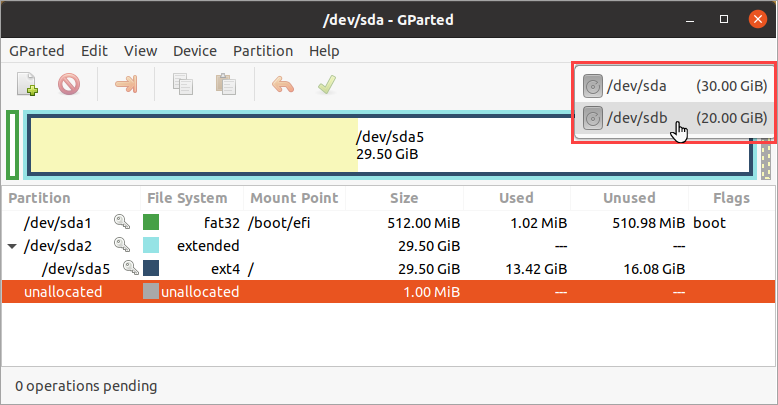
Après avoir sélectionné le disque, la zone graphique affiche maintenant les informations sur le disque. Dans cet exemple, le disque dispose de 20 Go d’espace non alloué.
2. Ensuite, cliquez sur View —> Device Information pour afficher le volet d’informations sur le périphérique sur le côté gauche de la fenêtre.
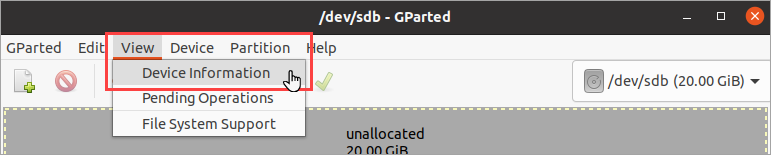
Après avoir sélectionné le disque, la zone graphique affiche maintenant les informations sur le disque. Dans cet exemple, le disque dispose de 20 Go d’espace non alloué. Si le disque n’a pas de table de partitions, vous devriez voir une sortie similaire à la capture d’écran ci-dessous. La valeur de la table de partitions est non reconnue.
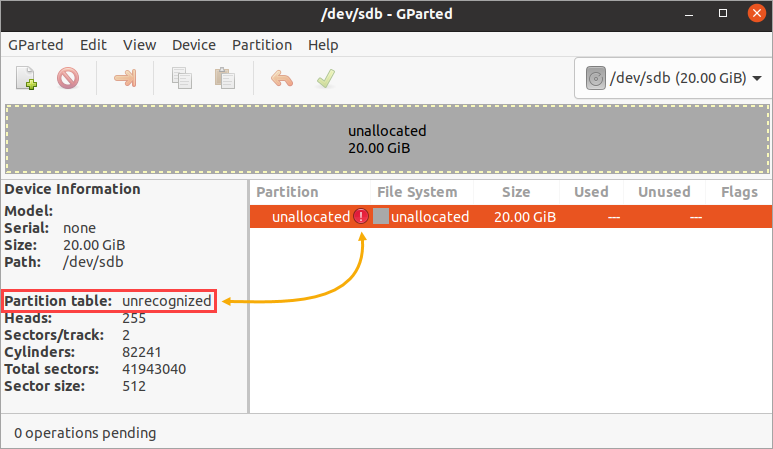
3. Maintenant, pour créer une nouvelle table de partition, cliquez sur Périphérique -> Créer une table de partition.

4. Ensuite, la fenêtre Créer une table de partition s’affiche, avertissant que cette opération effacera toutes les données sur le disque entier.
Sur le champ Sélectionner le nouveau type de table de partition, cliquez sur le menu déroulant et sélectionnez soit msdos ou GPT. L’exemple ci-dessous définit la table de partition par défaut, qui est msdos. Enfin, cliquez sur Appliquer.
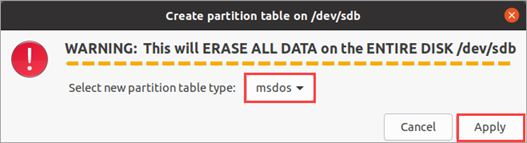
Alors que de nombreux types de tables de partition sont disponibles, MBR (msdos) et GPT sont courants.
Comme vous pouvez le voir ci-dessous, la valeur de la Table de partition indique désormais msdos, et l’icône d’erreur a disparu. Vous avez initialisé le disque avec succès.
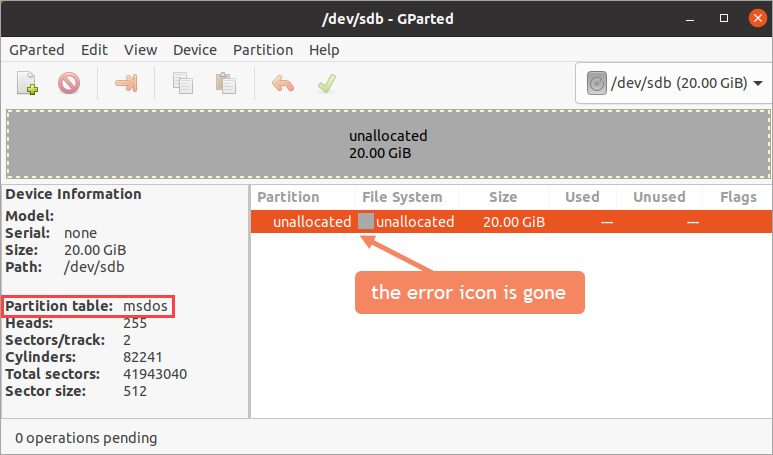
Création de nouvelles partitions
Vous avez terminé la tâche initiale et êtes à quelques étapes de rendre le disque utilisable en créant de nouvelles partitions. Un disque peut avoir une ou plusieurs partitions si nécessaire, en fonction de vos besoins.
Peut-être souhaitez-vous diviser un disque en deux partitions avec différents systèmes de fichiers. Par exemple, une partition pour une utilisation sous Linux (ext4) et une autre pour Windows (NTFS) ? Oui, vous pouvez avoir un mélange de différents systèmes de fichiers si vous le souhaitez. Et pour ce faire, suivez les étapes suivantes.
1. Cliquez avec le bouton droit de la souris sur l’espace non alloué et cliquez sur Nouveau.
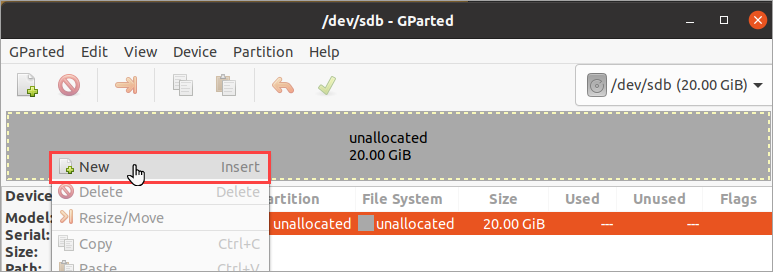
2. Sur la fenêtre Créer une nouvelle partition qui s’ouvre, remarquez les détails suivants.
| Free space preceding (MiB) | Specifies the amount of free space to leave in front (to the left) of the new partition. The minimum size is 1 MiB. In most cases, you do not need to adjust this value when creating the first partition. |
| New size (MiB) | This value specifies the new partition size. The default value is the entire available unallocated space. If you only intend to create one partition, you don’t need to adjust this value. |
| Free space following (MiB) | This value is the space you leave at the end of the new partition (to the right). Adjusting the New size value automatically the value of this field. |
| Align to | Determines whether to align the partition precisely to the mebibytes (MiB) or the disk’s cylinder. Keep this value as MiB. The Cylinder alignment is only an option for older operating systems before the year 2000. |
| Create as | Specify the type of partition you’re creating, such as Primary or Extended. In most cases, you’d want to choose the primary partition type. The only significant difference is primary partitions can be bootable. |
| Partition name | This field allows you to name the partition but only applies if the partition table type is GPT. |
| File system | Assign the file system type for the partition. While multiple file systems are available, you can only select those compatible with the disk’s partition table. |
| Label | An optional field that allows you to add a label to the partition. |
Étant donné que vous créez deux partitions dans ce cas, ajustez la valeur de Nouvelle taille (MiB) à environ la moitié de l’espace non alloué actuel.
Définissez la valeur de Créer en tant que sur Partition principale et le Système de fichiers sur ext4. Après avoir défini les valeurs, cliquez sur Ajouter.
Vous pouvez cliquer-glisser les flèches aux deux extrémités du graphique de partition pour ajuster la taille de la partition.
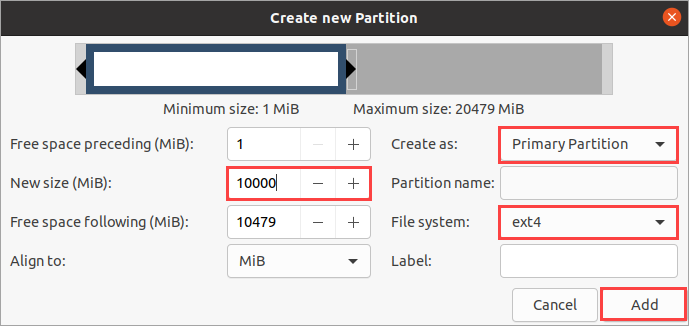
GParted vous montre automatiquement le volet Opérations en attente en bas de la fenêtre. Comme vous pouvez le voir ci-dessous, vous avez maintenant une opération en attente pour Créer la Partition Principale n° 1. À ce stade, n’appliquez pas encore les modifications.
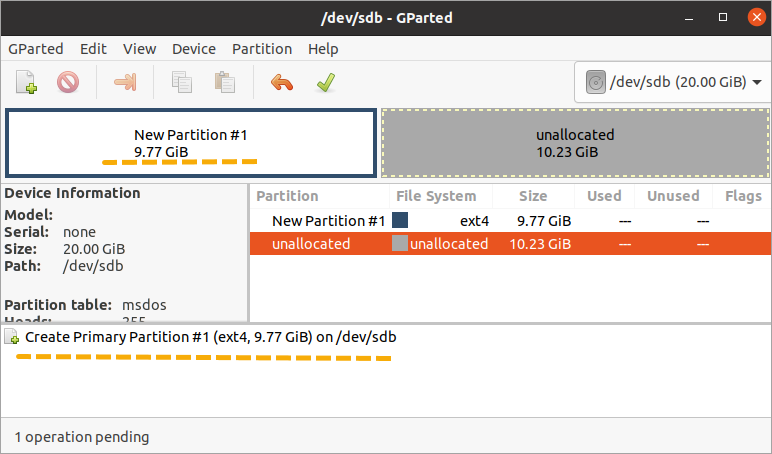
3. Maintenant, cliquez avec le bouton droit de la souris sur l’espace non alloué restant et cliquez sur Nouveau.
4. Cette fois, laissez la valeur de la nouvelle taille de partition telle quelle, et le type de partition doit toujours être Partition Principale. Changez uniquement le système de fichiers en ntfs. Cliquez sur Ajouter pour mettre en file d’attente cette nouvelle création de partition.
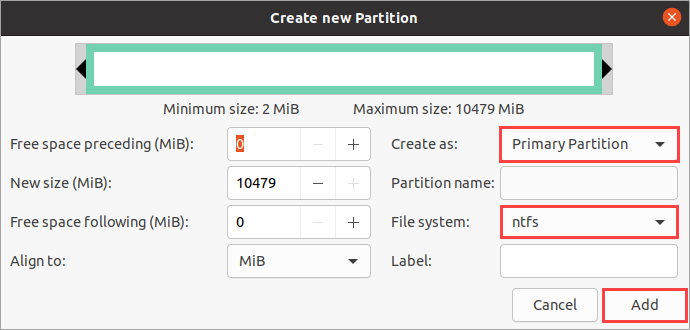
5. Vous avez maintenant deux opérations en attente pour créer deux nouvelles partitions. Pour appliquer les modifications en attente, cliquez sur le bouton de validation vert dans la barre d’outils.
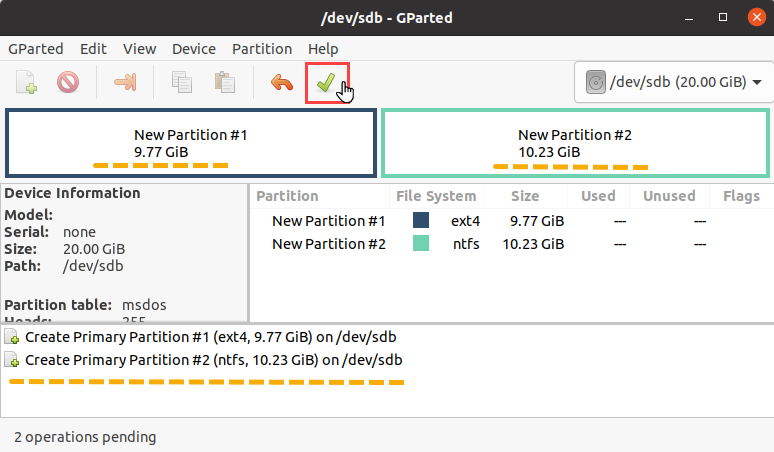
6. À la fenêtre de confirmation suivante, cliquez sur Appliquer pour procéder et attendez la fin du processus.
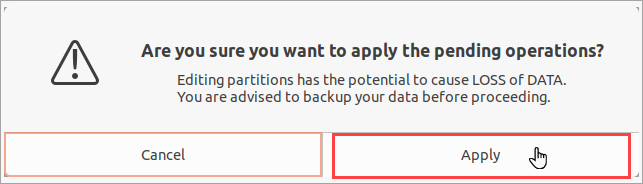
7. Enfin, après avoir terminé l’opération, cliquez sur Fermer.
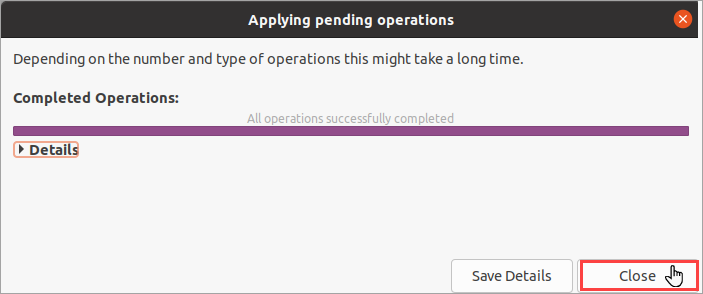
Formatage des partitions
Après avoir créé les partitions, que se passe-t-il si vous réalisez que vous auriez dû sélectionner un système de fichiers différent ? Devriez-vous recréer la partition ? Non, pas nécessairement. Vous pouvez reformater une partition, que ce soit avec le même système de fichiers ou avec un tout nouveau système de fichiers.
Le formatage d’une partition ne prend que quelques étapes. Mais pour vous rappeler, vous perdrez toutes les données sur la partition (le cas échéant) lors du reformatage.
1. Pour commencer, cliquez avec le bouton droit sur la partition que vous souhaitez formater, puis cliquez sur Formater en —> fat32.
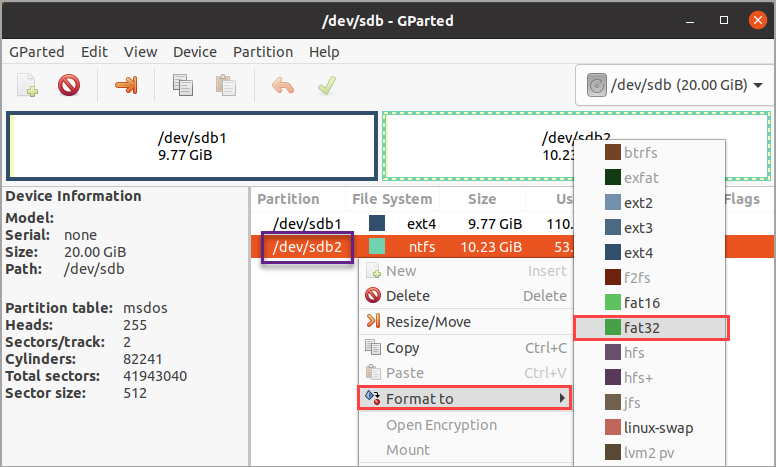
2. L’opération de formatage apparaît maintenant dans la liste des opérations en attente. Pour appliquer les modifications maintenant, cliquez sur le bouton de validation vert dans la barre d’outils et confirmez pour procéder à l’opération.

3. Enfin, cliquez sur Fermer.
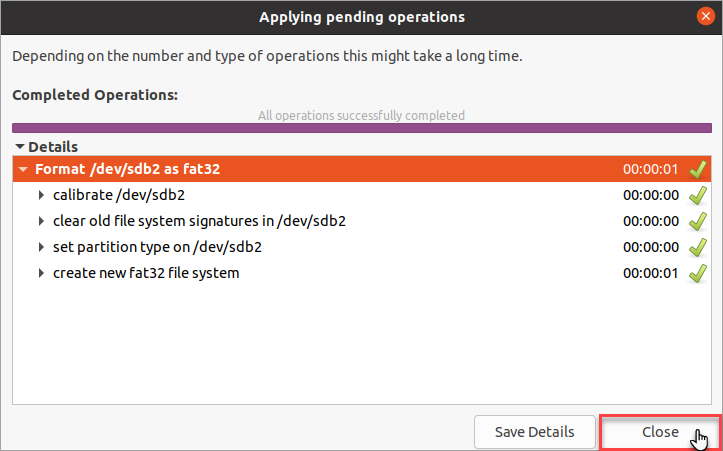
Suppression et redimensionnement des partitions
Vous pouvez, plus tard, changer d’avis et décider que vous n’avez pas besoin d’une deuxième partition. Au lieu de cela, vous voulez avoir une seule partition qui occupe toute la taille du disque. Supprimer et redimensionner des partitions dans l’application Linux GParted est un jeu d’enfant.
1. Dans la fenêtre GParted, cliquez avec le bouton droit sur la partition que vous souhaitez supprimer, puis cliquez sur Supprimer.
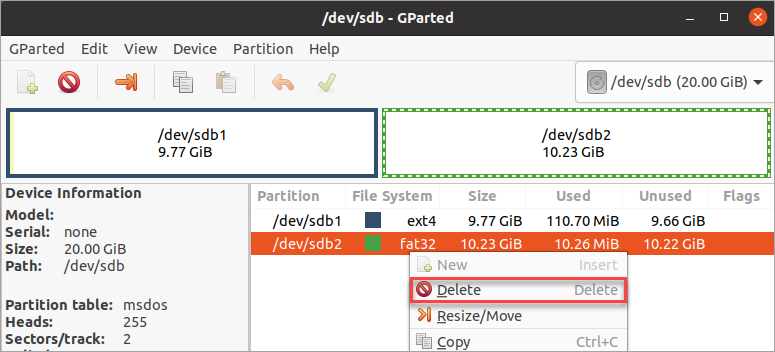
2. Ensuite, cliquez avec le bouton droit sur la partition à redimensionner, puis cliquez sur Redimensionner/Déplacer. Dans cet exemple, vous redimensionnez la première partition.
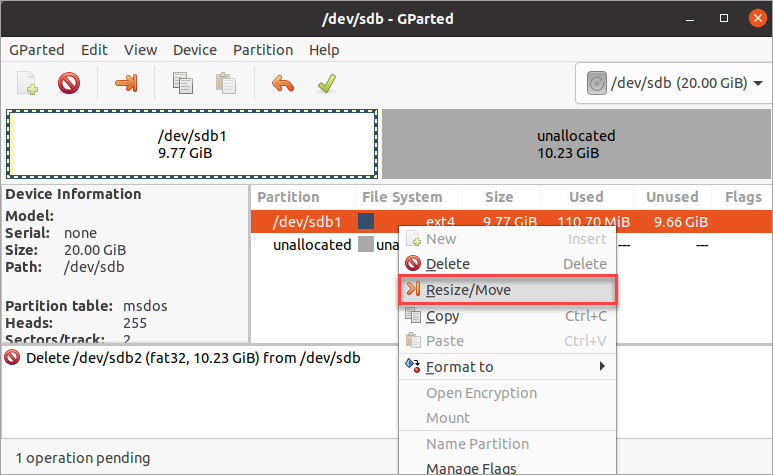
3. Maintenant, faites glisser la flèche droite sur le graphique vers la droite ou jusqu’à ce que la valeur Nouvelle taille soit la même que la valeur Taille maximale. Après le redimensionnement, cliquez sur Redimensionner/Déplacer.
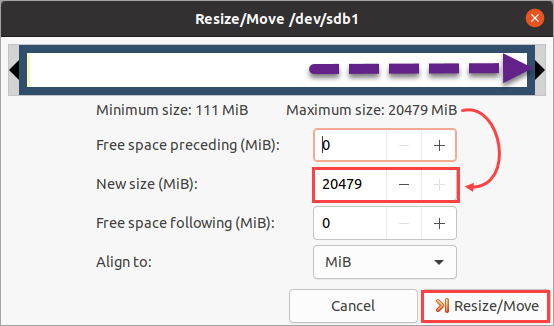
4. Il y a maintenant deux opérations en attente dans votre file d’attente — supprimer la deuxième partition et redimensionner la première partition. Pour appliquer les changements, cliquez sur le bouton de validation vert dans la barre d’outils et répondez à toutes les invites de confirmation pour continuer.
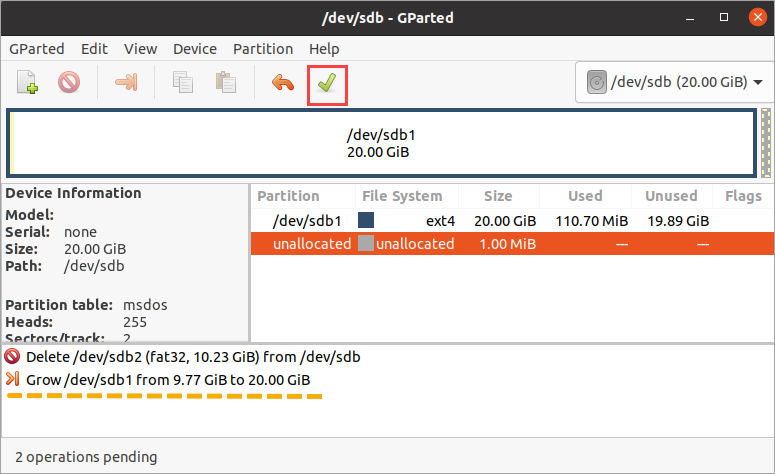
5. Après que les opérations de suppression et de redimensionnement des partitions ont été terminées, cliquez sur Fermer.
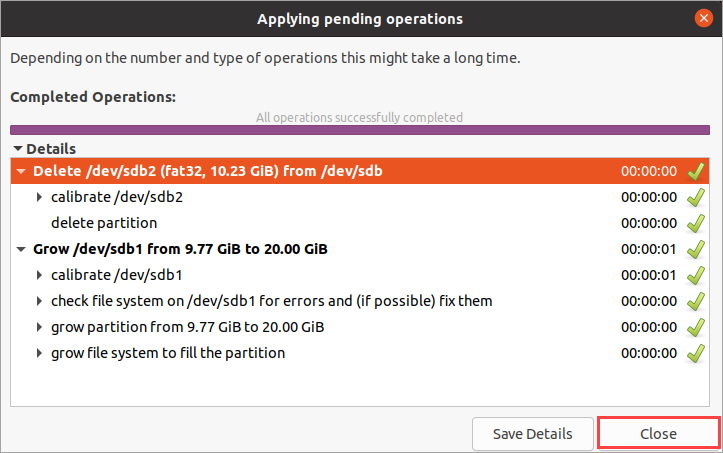
Vous avez maintenant supprimé et redimensionné les partitions de vos disques.
Conclusion
Ce tutoriel visait à vous apprendre comment commencer avec des tâches telles que la création, le redimensionnement, la suppression et le formatage des partitions de disque. Mais il existe d’autres opérations que l’application Linux GParted peut effectuer, comme le déplacement ou la copie de partitions. Peut-être pouvez-vous expérimenter un peu plus.
Pensez-vous que GParted est convivial? Y a-t-il un autre outil d’édition de partitions que vous recommanderiez?













